
photoshop -langit berbintang
photoshop -langit berbintang
1. pertama tekan tombol d utk menjadikan warna hitam dan putih sbg warna latar depan dan latar belakang. kmd tekan tombol x utk saling mempertukarkan kedua warna tsb. shg mjd warna putih hitam
2.klik file-new utk membuat sb file baru. sbg ilustrasi kita membuat sb file dg ukuran lebar dan tinggi masing2 400 pixel. pilih mode:rgb color, content:backgroundcolor
3. gunakan noise sbg bintang. klik filter-noise-add noise. isi nilai amount:20. distribution:gausian. dan tandai monocromatic
4. klik image-adjust-level, kmd geser segitiga paling kanan ke arah kiri sampai di bawah kaki tengah kurva. anda dpt melihat byk bintang yg brupa titik2 putih
5. skrg geser segitiga paling kiri ke arah kanan hingga semua segitiga letaknya saling berdekatan ato hingga bintang yg berupa titik2 putih jml nya tdk terlampau byk
6. ubah warna latar depan mjd warna biru tua. klik kotak atas dr tombol yg ada dlm toolbox, pd color picker yg ditampilkan isi nilai2 r:0 g:0 b:150. kmd ubah warna latar belakang mjd warna biru tua kehitam2an. klik kotak bawah dr tombol yg sama, pd color picker yg ditampilkan isi nilai2 r:0 g:0 b:60
7. klik ganda peranti magic wand yg ada dlm toolbox utk menampilkan magic wand option. pastikan bahwa tolerance:0, kosongkan anti-aliased, kmd klik bag yg berwarna hitam dr gambar
8. klik toolbox gradient pilih piranti liniar grodient utk menampilkan linear gradient option klik toolbar yg ada di samping linear gradient. pilih gradient: foreground to background
9. isi seleksi dg gradasi yg dipilih pd langkah 8. tarik garis lurus dr bawah ke atas. setelah gradasi terbentuk klik select - deselect
10. skrg pilih gradient: foreground to transparelit pd linear gradient optiion.
11. pd langit yg sebenarnya bag yg mendekati grs horisontal terlihat lebih terang. buat efek yg sama dg mengisi bag bawah gambar dg gradasi yg tlh dipilih pd langkah 10. tarik garis lurus dr bawah ke arah atas sampai dg pertengahan gambar, kmd lepaskan mouse
12. skrg kita akan membuat awan yg menutupi bag atas langit. pertama pilih warna putih dan hitam sbg warna latar depan dan latar belakang. tekan tombol d kmd tekan tombol x
13. buat layer baru dg mengklik tombol new layer yg ada di bag bawah layer palete. layer yg baru bernama layer1
14. spt langkah 10, pastikan bahwa pd linear gradient option. gradient: foreground to transparent. gunakan peranti linear gradient yg ada dlm toolbox utk membuat gradasi putih di bag atas dr layer 1, yaitu dg menarik garis lurus dr atas ke bawah sampai dg pertengahan gambar
15. realisasikan awan dg filter - render - different cloud
16. jika anda inginkan ubahlah kekontrasan awan dengan image-adjust-brightness/contrast. jika tdk lanjutkan ke langkah 17
17. utk membuat planet venus yg baru saja terbit, klik layer background yg ada dlm layer palete kmd guankan filter-render-lens flare dg brightness:20%. sbg flare center posisikan cursor di bag kiri bawah, pilih lens type: 105mm prime
18. sekali lg gunakan filter-render-lens flare utk membuat planet mars yg berwarna kemerahan. gunakan brightness: 30%, sbg flare center letakkan kursor di bag kanan atas, pilih lens type:35mm prime
19. jika anda inginkan, tambahkan lg bbrp planet dg menggunakan filter yg sama ttp dg nilai brightness, center, dan lens type yg berbeda2
20. terakhir, klik layer1 yg ada di layers palete, kmd pilih hardlight
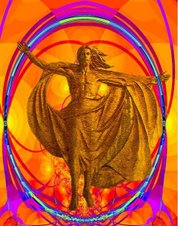





No comments:
Post a Comment